In diesem Artikel
Empfehlenswerte Vorgehensweisen
Die folgenden Regeln helfen Ihren E-Mails dabei, professionell zu wirken und Ihre Nachricht zu vermitteln.
-
Lesen Sie die Nachricht, bevor Sie sie senden.
-
Sorgen Sie für einen aussagekräftigen und aufgabenorientierten Betreff. Beispiel: "Manager: Bitte senden Sie Ihre Board-Retreat-Termine" enthält sowohl den Namen der Gruppe als auch eine Aktion, damit empfänger schnell sagen können, was sie tun müssen. Weitere nützliche Präfixe sind "FYI:" und "Action Required".
-
Wenn eine Aktion erforderlich ist, geben Sie in der Betreffzeile an, was Sie möchten.
-
Ändern Sie auch den Betreff der Nachricht, wenn sich das Thema der Unterhaltung ändert.
-
Halten Sie alle Nachrichten möglichst kurz, und bleiben Sie beim Thema.
-
Organisieren Sie den Inhalt Ihrer Nachricht von den wichtigsten bis zu den geringsten.
-
Erwägen Sie, wichtige Informationen fett zu fetten .
-
Platzieren Sie Aktionselemente oder Fragen in separaten Zeilen , damit sie auffallen und bemerkt werden.
-
Fetten Sie die Namen von Personen, wenn Sie Fragen stellen. Beispiel: "Ryan: Was ist der status des Projekts?" Wenn Sie Outlook 2016 mit Microsoft 365 verwenden, sollten Sie @Mentions verwenden.
-
Beschränken Sie die Anzahl der Personen , an die Sie eine Nachricht an diejenigen senden, die sie lesen müssen.
-
Stellen Sie Personen, die informiert werden müssen, auf die Cc-Zeile .
-
Stellen Sie Personen, die reagieren oder Maßnahmen ergreifen müssen, in die Zeile An .
-
-
Verwenden Sie ggf. eine Signatur , aber halten Sie Ihre Signatur einfach, kurz, professionell und nach Möglichkeit frei von Grafiken.
-
Wenn Sie eine sofortige Antwort wünschen, senden Sie keine E-Mail. In diesem Fall ist es besser, zum Telefonhörer zu greifen oder eine Chatnachricht zu senden.
-
Wenn Sie sich in einer E-Mail-Unterhaltung befinden, die mehr als 10 Nachrichten ohne Lösung enthält, sollten Sie eine Besprechung anrufen oder eine Besprechung einrichten, um das Problem zu besprechen. E-Mail-Nachrichten sind nicht immer ein effizientes Mittel, um komplexe Probleme zu lösen.
-
Bestätigen Sie Nachrichten, die eine umfangreiche Antwort erfordern. Wenn Sie zu beschäftigt sind, um umgehend eine vollständige Antwort zu geben, lassen Sie den Absender wissen, dass Sie sich um das Problem kümmern und innerhalb eines gewissen Zeitrahmens oder bis zu einem bestimmten Datum antworten werden. Kennzeichnen Sie die Nachricht, um sich daran zu erinnern, später zu antworten.
-
Verwenden Sie hohe Wichtigkeit (
Hinweis: Auch wenn Sie eine Regel für verzögertes Senden eingerichtet haben, bewirkt das Markieren einer Nachricht mit hoher Wichtigkeit , dass sie sofort gesendet wird.
-
Wenn Sie eine Frage stellen und mehrere Personen antworten können, wählen Sie nur eine Person aus , anstatt Ihre Frage an eine Gruppe zu senden.
Der Schlüssel zum Schreiben guter E-Mail-Nachrichten besteht darin, sich in Ihre Empfänger einfühlen zu lassen.
Nachverfolgen: Kennzeichnen beim Senden
Wenn Sie eine Nachricht an eine Person senden, von der Sie eine Antwort erhalten müssen, gehen Sie folgendermaßen vor:
-
Ändern Sie den Namen der gekennzeichneten E-Mail-Aufgabe in der To-Do Leiste, um mit Der Nachverfolgung zu beginnen.
-
Weisen Sie die Nachricht der Kategorie @Ausstehend zu.
Wenn Sie diese drei Schritte ausführen, wissen Sie, dass Ihre nächste Aktion darin besteht, eine weitere Nachricht zu senden oder nach einer Antwort zu suchen.
Tipp Sich selbst dran zu erinnern, dass gegebenenfalls eine weitere Nachricht gesendet werden muss, ist häufig effektiver als die Nachricht für den Empfänger zu kennzeichnen. Ebenso sollten Sie eine Nachricht für sich selbst kennzeichnen, damit in der Aufgabenleiste zur Erinnerung eine Aufgabe angelegt wird, wenn Sie in einer Nachricht versprochen haben, eine Aufgabe zu erledigen.
Die Don'ts
-
Verwenden Sie kein Briefpapier.
-
Schließen Sie nicht Ihren Vorgesetzten in jede Nachricht ein, die Sie senden.
-
Senden Sie keine Nachricht, wenn Sie wütend sind. Es ist besser, die Nachricht zu schreiben und im Ordner Entwürfe zu speichern, um später darauf zurückkommen zu können.
-
Erwarten Sie keine schnelle Antwort beim Senden langer Nachrichten (mehr als zwei Absätze).
-
Senden Sie keine Folgenachricht weniger als einen Tag nach der ersten Nachricht. Wenn Sie nicht rechtzeitig hören, versuchen Sie, das Telefon oder Chat zu verwenden.
-
Verwenden Sie keine Lesebestätigungen oder Lieferbestätigungen für jede Nachricht, die Sie senden. Verwenden Sie diese nur, wenn Sie nicht sicher sind, dass die Empfänger die Nachricht erhalten.
-
Fügen Sie keine Flags oder
-
Verwenden Sie nicht ALLE FESTSTELLTASTE.
-
Senden Sie keine Anlagen, sondern stattdessen Links.
-
Erweitern Sie keine Verteilerlisten oder Kontaktgruppen. Das Erweitern von Verteilerlisten erschwert das Lesen von Nachrichten und führt dazu, dass sie in die falschen E-Mail-Ordner gelangen.
-
Verwenden Sie keinen Sarkasmus. Ihr Humor wird möglicherweise missverstanden.
-
Schreiben Sie nicht etwas, das nicht jeder in Ihrem Unternehmen lesen soll. Sie wissen nie, wo Ihre E-Mail-Nachricht enden könnte.
-
Verwenden Sie keine schreibkräftigen oder stark künstlerischen Schriftarten, die schwer zu lesen sind.
-
Verwenden Sie keine roten Schriftarten, da sie schwer zu lesen sind und als kritisch interpretiert werden können.
-
Senden Sie keineAntwort an alle an eine Verteilerliste oder Kontaktgruppe, die sie entfernen möchte. Niemals.
Regeln für Kontaktgruppen und Verteilerlisten (DLs)
-
Wenn Sie auf eine große Kontaktgruppe antworten, befolgen Sie alle E-Mail-Dos und Don'ts.
-
Wenn Sie weitere Informationen von einer Person benötigen oder das Problem separat untersuchen, antworten Sie auf die gesamte Verteilerliste, um allen mitzuteilen, dass Sie antworten, und antworten Sie dann separat an die Person. Stellen Sie sicher, dass Sie auf die Verteilerliste antworten, nachdem das Problem mit der Lösung behoben wurde. Auf diese Weise kann von anderen Personen in der Verteilerliste auf die Auflösung verwiesen werden.
Weiterleiten von Nachrichten
Wenn jemand eine Nachricht an eine Verteilerliste sendet, in der Sie Mitglied sind, und die Nachricht besser von einer anderen Person oder einer anderen Verteilerliste beantwortet werden würde, gehen Sie wie folgt vor:
-
Antworten Sie mit der richtigen Verteilerliste oder Person in der Zeile An .
-
Lassen Sie Antworten an die richtige Verteilerliste oder Person senden.
-
Fügen Sie die ursprüngliche Verteilerliste nicht in die Bcc-Zeile ein, da Ihre Nachricht nicht nach den Regeln anderer Personen gefiltert wird. Belassen Sie stattdessen die Verteilerliste in der Zeile An oder Cc .
Wie aus einer DL entfernt werden
Wenn Sie E-Mails von einer Verteilerliste erhalten, in der Sie nicht enthalten sein möchten, senden Sie eine Nachricht an Ihren Netzwerkadministrator oder den Besitzer der Verteilerliste, und bitten Sie, entfernt zu werden. Antworten Sie nicht auf die gesamte Verteilerliste. Doppelklicken Sie auf den Namen der Verteilerliste, um den Besitzer der DL-Liste zu ermitteln.
Verwenden von Inlinekommentaren
Das Hinzufügen von Inlinekommentaren zu E-Mails, die Sie erhalten, ist eine bequeme Möglichkeit, Fragen zu beantworten und direkt auf Probleme zu antworten. Folgendes wird als bewährte Methode angesehen:
-
Erwähnen Sie in Ihrer Nachricht, dass Sie mit Inlinekommentaren arbeiten. Schreiben Sie beispielsweise "Weitere Kommentare finden Sie in der ursprünglichen E-Mail".
-
Sorgen Sie dafür, dass Ihr Text sich vom Text der ursprünglichen Nachricht unterscheidet. Nachfolgend finden Sie einige Vorschläge hierzu:
-
Ändern der Schriftfarbe
-
Ausstehender Name oder Initialen in Klammern, z. B. [Melissa], [MM]
-
Ändern der Schriftart in kursiv oder fett oder beides
-
-
Löschen Sie nichts, was Sie nicht geschrieben haben.
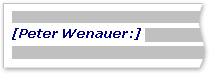
Verwenden von "Bcc"
Verwenden Sie das Bcc-Feature , um Personen aus einer E-Mail-Unterhaltung zu entfernen, wenn Sie der Ansicht sind, dass sie die zusätzliche E-Mail nicht mehr benötigen oder wenn sich das Unterhaltungsthema geändert hat.
Wenn Sie z. B. einer von fünf Personen sind, die eine Frage erhalten und sie beantworten möchten, verschieben Sie die anderen vier Personen in die Bcc-Zeile und geben Sie etwas wie "Bcc'ing Joe, Jeff, James und Jennifer. Hier ist die Antwort..." Zukünftige Nachrichten werden dann nur zwischen Ihnen und dem ursprünglichen Absender gesendet.
Verwenden Sie Bcc nicht, um einen Dritten (z. B. Ihren Vorgesetzten) über eine vertrauliche Nachricht zu informieren. Der Bcc-Empfänger erkennt möglicherweise nicht, dass er oder sie einen Bcc erhalten hat, und kann jedem antworten und offenlegen, dass er oder sie einen Bcc erhalten hat. Dies kann als hinterhältiges Verhalten von Ihnen auftreten.
Anstatt Bcc zu verwenden, um einen Dritten über ein Problem zu informieren, leiten Sie die Nachricht weiter, nachdem Sie sie gesendet haben.
Vorbereitung auf den Urlaub
Wenn Sie Outlook mit Microsoft 365, einem Outlook.com-, Hotmail.com- oder Live.com-Konto oder einem Microsoft Exchange-Konto verwenden, können Sie eine Abwesenheitsnachricht einrichten, um personen in Ihrem organization wissen zu lassen, dass Sie nicht mehr vorhanden sind.
Befolgen Sie als bewährte Methode die Empfehlungen unter Hinzufügen von Zeit außerhalb des Büros zu Outlook-Kalendern von Kollegen.
Wenn Sie oder Ihr Administrator einen gemeinsamen Urlaubskalender erstellt haben, stellen Sie sicher, dass Sie Ihren Urlaub dort veröffentlichen. Wenn jeder den freigegebenen Kalender verwendet, müssen Sie keine separate Besprechungsanfrage senden, um allen mitzuteilen, dass Sie nicht mehr da sind, wie der oben erwähnte Artikel vorschlägt, aber eine E-Mail-Nachricht kann als gute Erinnerung dienen.











